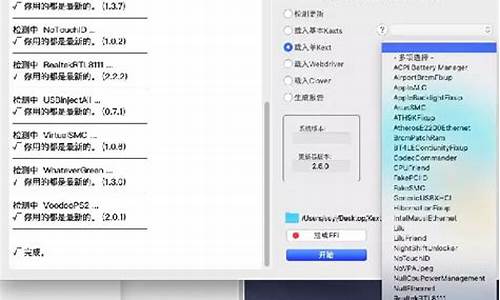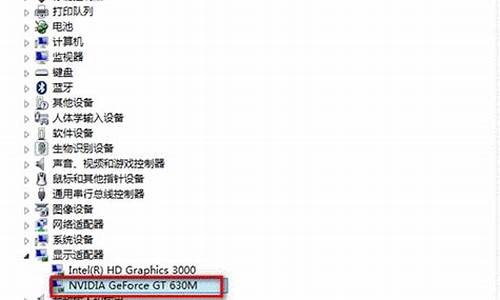_联想win7怎么进入bios设置界面intel vt
1.联想怎么在bios中开启虚拟化技术?
2.联想拯救者如何intel vt-x怎么开启

电脑的VT指的是CPU的虚拟化技术可以单CPU模拟多CPU并行,可以显著提高计算机的工作效率。很多用户不知道该如何开启VT,小编整理了一下该如何开启vt教程,下面一起来看一看吧~
win7vt开启详细教程:方法一:
1、首先键入BIOS模式。切换到“Configuration”选项,将光标移动到“IntelVirtualTechnology”并按下回车,如果没有找到VT选项或不可更改,说明不支持VT技术。
2、回车完成后,找到“Enabled”按钮并点击回车
3、回车完成后此时该选项将变为Enabled,按F10键保存并退出即可开启VT功能。
方法二:
1、首先计入BIOS设置。找到“Advanced”选项,点击下方“CPUSetup”并按下回车键.
2、然后移动到“Intel(R)VirtualizationTechnology"选项,按下回车,设置为“Enabled”,然后按下F10进行保存即可。
你可能还想了解:电脑vt开启方法详情|华硕主板怎么开启vt虚拟化
以上就是小编为大家整理的win7vt如何开启的详细教程,希望对各位win7用户有所帮助。
联想怎么在bios中开启虚拟化技术?
原因:方法不对。
1、首先,重启计算机并按del进入bios界面。
2、进入bios界面,单击上面菜单栏上的Advanced。
3、进入高级界面,单击下面列表中的CPU Configuration。
4、进入CPU列表,找到Intel Virtualization Technology选项,单击输入选项,然后选择启用。
5、此时,单击键盘上的F10选项进行保存。在弹出的保存界面中,单击是保存并重新启动计算机。
扩展资料
BIOS芯片都用了Flash ROM,都能通过特定的写入程序实现BIOS的升级,升级BIOS主要有两大目的:
免费获得新功能:
升级BIOS最直接的好处就是不用花钱就能获得许多新功能,比如能支持新频率和新类型的CPU,例如以前的某些老主板通过升级BIOS支持图拉丁核心Pentium III和Celeron,现在的某些主板通过升级BIOS能支持最新的Prescott核心Pentium 4E CPU;
突破容量限制,能直接使用大容量硬盘;获得新的启动方式;开启以前被屏蔽的功能,例如英特尔的超线程技术,VIA的内存交错技术等;识别其它新硬件等。
修正已知BUG:
BIOS既然也是程序,就必然存在着BUG,而且硬件技术发展日新月异,随着市场竞争的加剧,主板厂商推出产品的周期也越来越短,在BIOS编写上必然也有不尽如意的地方,而这些BUG常会导致莫名其妙的故障;
例如无故重启,经常死机,系统效能低下,设备冲突,硬件设备无故“丢失”等等。在用户反馈以及厂商自己发现以后,负责任的厂商都会及时推出新版的BIOS以修正这些已知的BUG,从而解决那些莫名其妙的故障。
由于BIOS升级具有一定的危险性,各主板厂商针对自己的产品和用户的实际需求,也开发了许多BIOS特色技术。
例如BIOS刷新方面的有著名的技嘉的@BIOS Writer,支持技嘉主板在线自动查找新版BIOS并自动下载和刷新BIOS,免除了用户人工查找新版BIOS的麻烦,也避免了用户误刷不同型号主板BIOS的危险,而且技嘉@BIOS还支持许多非技嘉主板在windows下备份和刷新BIOS。
联想拯救者如何intel vt-x怎么开启
1、首先选择按住F1按钮进入BIOS设置主界面。
2、单击键盘,右箭头→,选择主菜单为高级,然后双击cup setup的选项。
3、按键盘上的向下箭头跳转到以下界面,选择虚拟化技术。
4、选中禁用,然后按数字键盘上的“+”键。
5、这是设置状态,按F10,选择是开始并重新启动。
6、重新启动后,请检查CPU-v,您可以看到计算机现在可以支持VT。
1.首先,开机界面时按Delete键进入BIOS界面;
2.其次,选择advanced选项卡下的CPU设置,然后按Enter进入。
3.然后,选择Intel Virtualization Technology,按Enter进入。
4.选择enabled,然后按Enter,状态将如下图所示更改。
5.最后,按F10选择yes即可保存更改。
声明:本站所有文章资源内容,如无特殊说明或标注,均为采集网络资源。如若本站内容侵犯了原著者的合法权益,可联系本站删除。